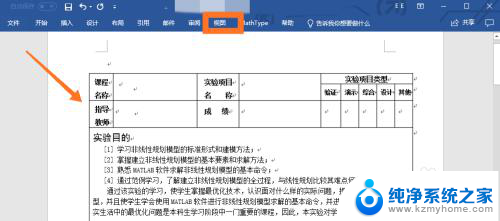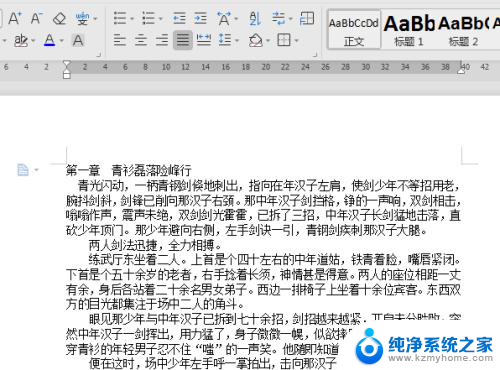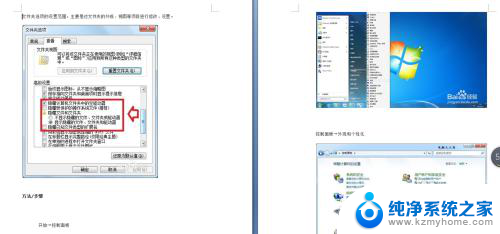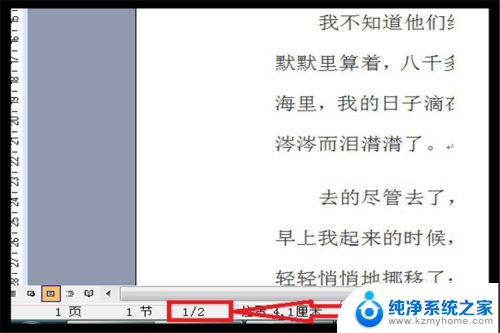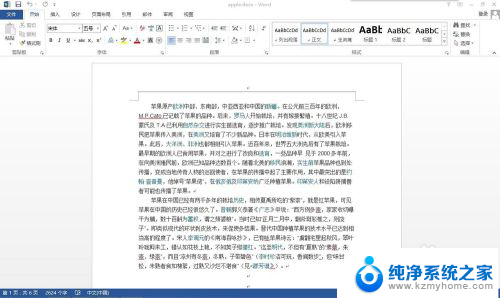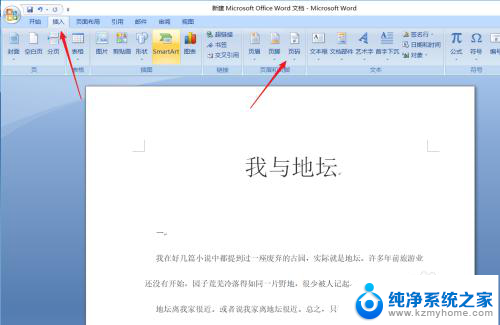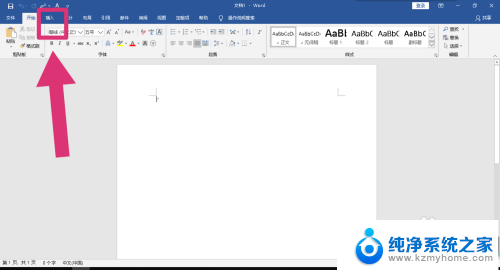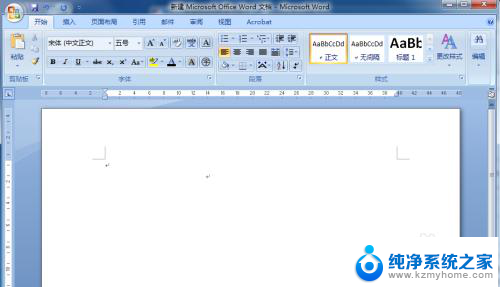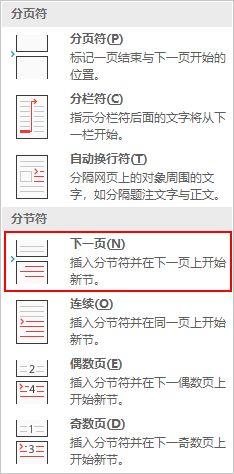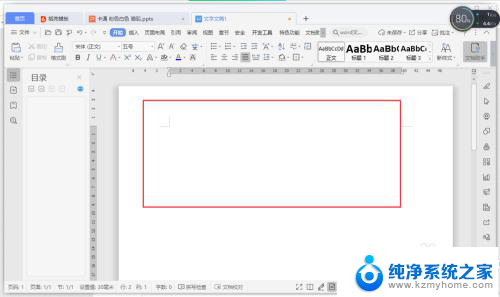word怎么设置双页显示 Word文档如何取消双页显示
更新时间:2023-11-23 13:51:50作者:xiaoliu
word怎么设置双页显示,在处理Word文档时,我们经常会遇到双页显示的情况,双页显示是指将文档的内容分成两个页面同时显示在屏幕上,让用户可以一次查看两个页面的内容。对于部分用户来说,双页显示可能会造成不便或困扰。如何设置Word文档的双页显示呢?又该如何取消双页显示呢?接下来将为大家详细介绍相关操作步骤。
方法如下:
1.首先打开一个word文档,界面如下图所示,系统默认为单页显示。点击方框处的“视图”按钮。
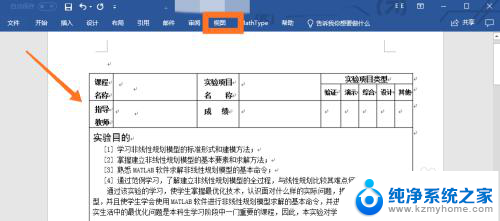
2.在“视图”选项卡下,点击箭头处的“多页”按钮。即可把当前word文档切换为双页显示。
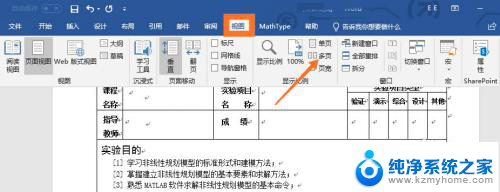
3.方框处可以看到文档从单页显示变为了双页显示,界面如下图所示。
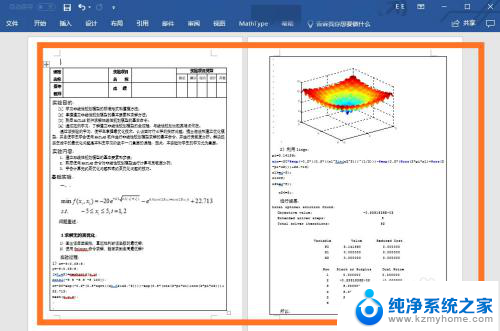
以上是关于如何设置Word双页显示的全部内容,如果有任何疑问,请按照小编的方法进行操作,希望能对大家有所帮助。